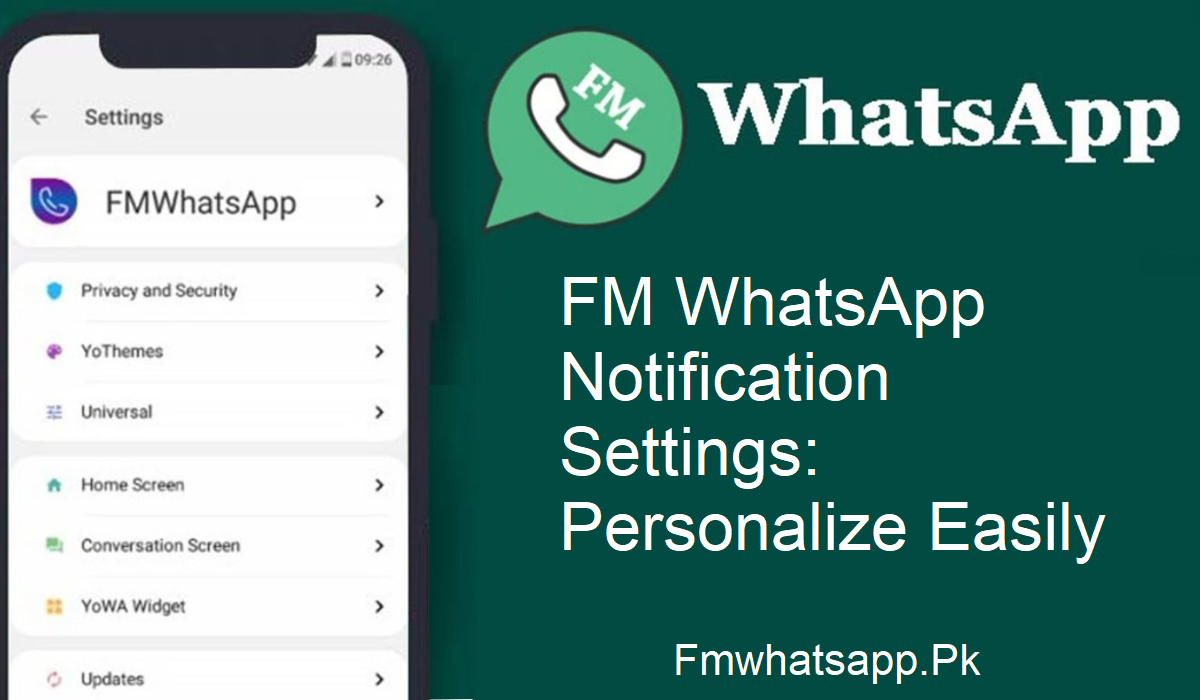Vous détestez les notifications WhatsApp classiques ? Vous rêvez de plus de contrôle et de fluidité dans votre expérience de messagerie ? Alors, essayez FM WhatsApp, une version optimisée de WhatsApp classique qui offre des fonctionnalités supplémentaires que vous ne trouverez pas dans l’application standard.
Un de mes atouts préférés est la possibilité de personnaliser les notifications exactement comme vous le souhaitez. Des tonalités aux vibrations, en passant par les couleurs des LED, vous pouvez personnaliser vos conversations à votre guise. Dans cet article, nous vous expliquons comment personnaliser vos notifications sur FM WhatsApp. C’est simple, rapide et cela améliore considérablement la messagerie.
Pourquoi personnaliser les notifications ?
Personnaliser les notifications ne se résume pas à améliorer l’apparence, c’est très utile.
Grâce à cette fonctionnalité, vous pouvez :
- Définir des sonneries personnalisées pour vos proches ;
- Sélectionner différents modes de vibration pour les groupes ou les individus ;
- Ajuster la couleur des LED à chaque conversation ;
Voilà exactement ce que vous pourrez faire : savoir qui vous envoie un SMS sans déverrouiller votre téléphone. Vous pouvez l’utiliser pour vous préparer à répondre à un message important ou simplement pour mieux contrôler vos conversations.
Pour commencer, voyons comment procéder dans FM WhatsApp.
Comment personnaliser les notifications dans FM WhatsApp (étape par étape)
Pas besoin d’être un expert technique pour cela. Suivez simplement ces étapes :
- Ouvrez FM WhatsApp sur votre téléphone.
- Accédez à la discussion du contact ou du groupe que vous souhaitez personnaliser.
- Appuyez sur le nom du contact en haut de la page.
- Faites défiler la page vers le bas et appuyez sur « Notifications personnalisées ».
- L’option « Utiliser les notifications personnalisées » s’affichera. Appuyez dessus pour l’activer.
Configurez maintenant vos préférences :
- Tonalité de notification
- Modèle de vibration
- Style de notification contextuelle
- Couleur de la lumière (pour les appareils compatibles LED)
- Une fois vos paramètres définis, c’est terminé.
Comment vérifier le bon fonctionnement ?
Vous souhaitez vous assurer que vos paramètres personnalisés sont appliqués ?
Envoyez simplement un message au contact ou demandez-lui de vous envoyer un message. Vérifiez si la nouvelle tonalité, le nouveau voyant ou la nouvelle vibration fonctionnent comme prévu. Si c’est le cas, vous pouvez continuer. Sinon, revérifiez vos paramètres et réessayez.
Comment modifier l’icône de notification dans FM WhatsApp
FM WhatsApp ne se limite pas aux voyants et aux tonalités : il vous permet même de personnaliser le style et la couleur de l’icône de notification. Voici comment procéder :
- Lancez FM WhatsApp.
- Cliquez sur les trois points en haut à droite.
- Choisissez « Mods FM ».
- Cliquez sur « Universel ».
- Accédez à « Styles (apparence) ».
- Cliquez sur « Modifier l’icône de notification ».
Vous verrez alors une liste d’icônes de différentes couleurs et styles. Choisissez celle qui correspond à votre humeur ou au thème de votre téléphone. Une fois sélectionnée, la nouvelle icône apparaîtra dans la barre de notifications de votre téléphone dès l’arrivée d’un message. C’est un petit changement, mais cela ajoute une touche personnelle à vos conversations quotidiennes.
En conclusion
FM WhatsApp regorge de fonctionnalités intelligentes, et les paramètres de notifications personnalisés sont parmi les plus pratiques. Que vous souhaitiez une tonalité spéciale pour votre partenaire, une couleur LED distinctive pour votre équipe ou un style d’icône ludique pour vos alertes de messagerie, FM WhatsApp a tout ce qu’il vous faut.
Facile à utiliser, rapide à installer, FM WhatsApp offre un niveau de personnalisation inédit à vos conversations. Alors, si vous souhaitez aller plus loin que WhatsApp, essayez FM WhatsApp. Personnalisez vos notifications autant que vos conversations.